Cách lưu video trên màn hình điện thoại thông minh Android, máy ghi màn hình trực tuyến miễn phí | Quay video
Máy ghi màn hình trực tuyến miễn phí
Các bước để thực hiện một Ảnh chụp màn hình video với khung dệt ::
Cách lưu màn hình điện thoại thông minh Android của bạn trên video
Lưu màn hình điện thoại của bạn có thể hữu ích theo nhiều cách. Đây là cách tạo video trên màn hình của bạn trên điện thoại thông minh Android của bạn.
![]()
Nếu rất dễ thực hiện ảnh chụp màn hình trên điện thoại thông minh Android, việc quay video có thể rất rõ ràng, nhưng nó vẫn rất đơn giản. Việc tạo ra màn hình điện thoại có thể hữu ích nếu bạn muốn hiển thị một đặc sản đặc biệt cho ai đó trên video hoặc chia sẻ video trên mạng xã hội mà không cần phải quay màn hình của điện thoại thông minh của bạn.
Vì vậy, đây là Cách tạo video trên màn hình điện thoại thông minh Android của bạn.
Máy ghi âm tích hợp vào Android
Từ Android 11, Google đã thêm một chức năng ghi màn hình trực tiếp vào hệ điều hành của mình, cho phép tất cả các điện thoại thông minh trong phiên bản HĐH này cung cấp chức năng này. Nhưng ngay cả trước đó, chúng tôi vẫn thấy nó trên điện thoại của các thương hiệu khác, như Samsung, Huawei, OnePlus, Oppo, Realme hoặc Xiaomi chẳng hạn.
Tất cả các thương hiệu này cung cấp quyền truy cập rất đơn giản vào tính năng này mà không phải tải xuống bất cứ thứ gì. Để làm điều này, chỉ cần thấp hơn (hai lần) bảng thông báo để có quyền truy cập vào tất cả các ô tham số nhanh và nhấp vào biểu tượng thích hợp, là trang thứ nhất, thứ hai hoặc trang thứ ba theo mặc định.
Điện thoại sau đó cung cấp cho bạn để lưu âm thanh nếu bạn muốn. Sau đó nhấp vào “Bắt đầu”, để khởi chạy quy trình. Dưới đây, một ví dụ dưới Android 12 với Google Pixel 6.
Máy ghi màn hình trực tuyến miễn phí
Các trình duyệt được hỗ trợ: Google Chrome, Mozilla Firefox, Microsoft Edge, Opera.
Máy ghi màn hình miễn phí mà không cần tải xuống
Bảo mật cao của quá trình chụp
Sao lưu video nhanh trong HD
Miễn phí. Trực tuyến. Cho bạn.
Một bước để khởi chạy bản ghi.
Cho phép truy cập vào webcam và micrô của bạn để bắt đầu đăng ký màn hình.
Ghi âm hiện tại 00:00:00
Lưu video bắt ở bất kỳ định dạng nào
Cần Avi, Mov, MKV, GIF, MP3 hoặc định dạng khác ? Tải xuống phần mềm máy tính để bàn và lưu video ở bất kỳ định dạng phổ biến nào.

Nhận thêm với máy ghi màn hình máy tính để bàn
Kế hoạch ghi âm, vẽ trên video, hiển thị các cuộc đình công và nhấp chuột chuột. Lưu tệp ở bất kỳ định dạng phổ biến nào. Bạn có thể làm tất cả những điều này và nhiều hơn nữa với phiên bản máy tính để bàn ! Tại sao không thử nó miễn phí ?

Chọn kế hoạch của bạn
Bạn co săn san để tạo một tai khoản ? Để đăng nhập
Cách tạo ảnh chụp màn hình video ?

Còn được gọi là “Screencast”, ảnh chụp màn hình video có thể hữu ích trong nhiều tình huống – cho dù trong thế giới giảng dạy, kinh doanh hay thậm chí cho bạn, cá nhân.
Trong bài viết trên blog này, chúng tôi trình bày một số công cụ chụp ảnh chụp ảnh video, trên Mac và trên PC. Với, cho mỗi phần mềm:
- Các bước để tạo ảnh chụp màn hình video,
- Thuận lợi,
- Những bất tiện,
- Ngân sách cần thiết.
Tại sao ảnh chụp màn hình video ?
Đầu tiên, chúng ta hãy xem “Tại sao” của ảnh chụp màn hình video.
Ảnh chụp màn hình video, trên PC hoặc Mac, cho phép bạn lưu mọi thứ bạn làm trên máy tính, con trỏ bạn di chuyển, đến cửa sổ bạn mở.
Đây là lý tưởng để tạo các video giải thích về các chủ đề khác nhau hoặc để hướng dẫn người đối thoại của bạn trong quá trình xử lý máy tính.
Với ảnh chụp màn hình video, ví dụ: bạn có thể:
- Giúp một đồng nghiệp hoặc thành viên gia đình giải quyết vấn đề hoặc thực hiện một nhiệm vụ chính xác trên máy tính của bạn,
- Lưu webcam của bạn trước máy ảnh hoặc trong cửa sổ màn hình cho một khóa học trực tuyến,
- Đưa ra phản hồi cho một cộng tác viên telework,
- Nắm bắt và cải thiện một bài thuyết trình với các slide,
- Vân vân.
Để thực hiện ảnh chụp màn hình video trên Mac hoặc trên PC, bạn có thể sử dụng phím tắt tích hợp, công cụ miễn phí hoặc phần mềm trả phí, như chúng ta sẽ thấy bên dưới.
Ảnh chụp màn hình video chưa bao giờ dễ dàng hơn nhờ snagit !
Tải xuống phiên bản dùng thử Snagit miễn phí và dễ dàng thực hiện ảnh chụp màn hình, sau đó chỉnh sửa sản lượng khai thác của bạn. Mọi thứ đều có thể !
Cách tạo ảnh chụp màn hình video trên PC ?
Để tạo ảnh chụp màn hình video trên Windows 10 hoặc 11, bạn có thể sử dụng thanh trò chơi Xbox. Nó được dự định để ghi lại một trích đoạn từ trò chơi video của bạn, nhưng cũng có thể cho phép bạn nắm bắt tất cả các thao tác của mình trên một phần mềm khác.
Các bước để thực hiện một Ảnh chụp màn hình video trên PC ::
- Kiểm tra kích hoạt thanh game trong cài đặt Windows,
- Mở cửa sổ ghi,
- Sử dụng phím tắt Windows + G,
- Nhấp vào hộp “Có, đó là một trò chơi. »»,
- Đặt các tham số,
- Nhấp vào nút Lưu.
Những lợi ích :
- Đã được cài đặt trên PC của bạn,
- Có thể truy cập dễ dàng nhờ một phím tắt,
- Đặc biệt phù hợp với ảnh chụp màn hình video của trò chơi trên PC,
- Bản ghi định dạng mp4 được đặt trong thư mục video> quay máy tính.
Nhược điểm:
- Không ghi lại toàn bộ màn hình hoặc một khu vực cụ thể,
- Ít hoàn chỉnh hơn phần mềm ảnh chụp màn hình video.
Cách tạo ảnh chụp màn hình video trên máy Mac ?
Để lưu màn hình của bạn trên Mac, không có gì đơn giản hơn ! Chỉ biết đúng phím tắt.
Các bước để thực hiện một Ảnh chụp màn hình video trên Mac ::
- Nhấn đồng thời vào lệnh shift + 5 phím,
- Chọn toàn bộ màn hình hoặc khu vực quay video,
- Chọn các tùy chọn mong muốn,
- Nhấp vào để lưu.
Bạn cũng có thể truy cập tính năng này kể từ QuickTime Player, sẽ đến Tệp> Bản ghi màn hình mới.
Những lợi ích :
- Không có cài đặt cần thiết,
- Lựa chọn khu vực ảnh chụp màn hình video,
- Chậm trễ 5 hoặc 10 giây để chuẩn bị,
- Tùy chọn gửi bản ghi trực tiếp qua email,
- Hiệu ứng con trỏ mục tiêu hoặc nhấp chuột.
Nhược điểm:
- Ít đầy đủ hơn phần mềm dành riêng cho ghi màn hình.
Lựa chọn của chúng tôi về 3 công cụ chụp màn hình video
Bây giờ chúng tôi trình bày 3 phần mềm thực tế, có sẵn cho các hệ điều hành Windows và MacOS.
Snagit
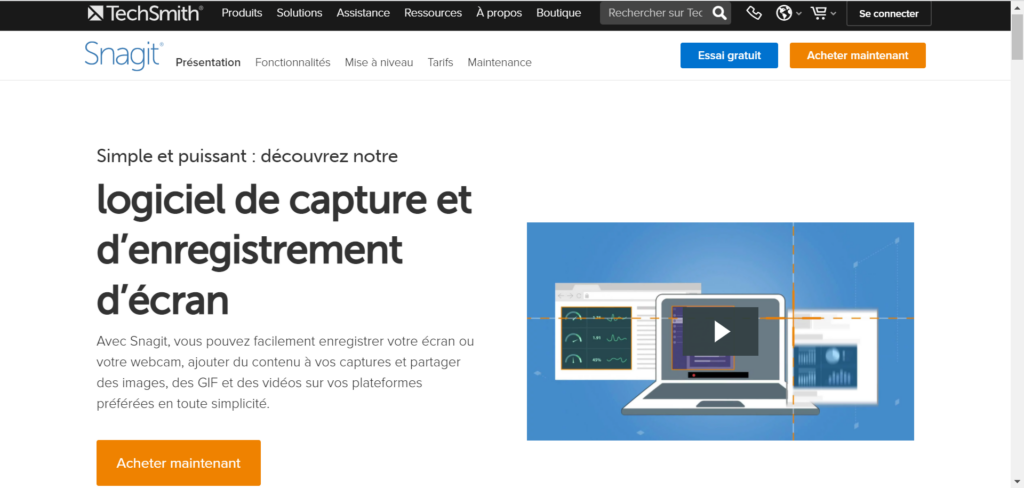
Snagit là phần mềm ảnh chụp màn hình video cho PC và Mac. Nó vừa hoàn chỉnh vừa rất dễ sử dụng, và có một số tính năng để cải thiện bản ghi của bạn.
Các bước để thực hiện một Ảnh chụp màn hình video với snagit ::
- Mở phần mềm Snagit và nhấp vào biểu tượng màu đỏ để mở cửa sổ Capture,
- Chọn tab Video,
- Chọn các tùy chọn của bạn (micro, âm thanh hệ thống, webcam, con trỏ, v.v.)),
- Nhấp vào Chụp,
- Xác định khu vực ghi âm nhờ con trỏ,
- Nhấp vào nút màu đỏ trong thanh công cụ xuất hiện.
Những lợi ích :
- Lý tưởng để tùy chỉnh ảnh chụp màn hình video,
- Hữu ích để di chuyển hoặc thay đổi kích thước cửa sổ của webcam của nó, kích hoạt nó hoặc hủy kích hoạt nó trong quá trình ghi,
- Khả năng trích xuất hình ảnh video,
- Snagit Editor, để xóa một đoạn văn khi bắt đầu, ở cuối hoặc thậm chí ở giữa video,
- Nhiều tùy chọn chia sẻ,
- Phiên bản tiếng Pháp của phần mềm.
Nhược điểm:
- Công cụ trả phí, nhưng cung cấp phiên bản dùng thử miễn phí.
Ngân sách :
- $ 62.99 cho giấy phép người dùng (phí đơn), với năm đầu tiên bảo trì.
Ảnh chụp màn hình video chưa bao giờ dễ dàng hơn nhờ snagit !
Tải xuống phiên bản dùng thử Snagit miễn phí và dễ dàng thực hiện ảnh chụp màn hình, sau đó chỉnh sửa sản lượng khai thác của bạn. Mọi thứ đều có thể !
Máy ghi màn hình ICECream
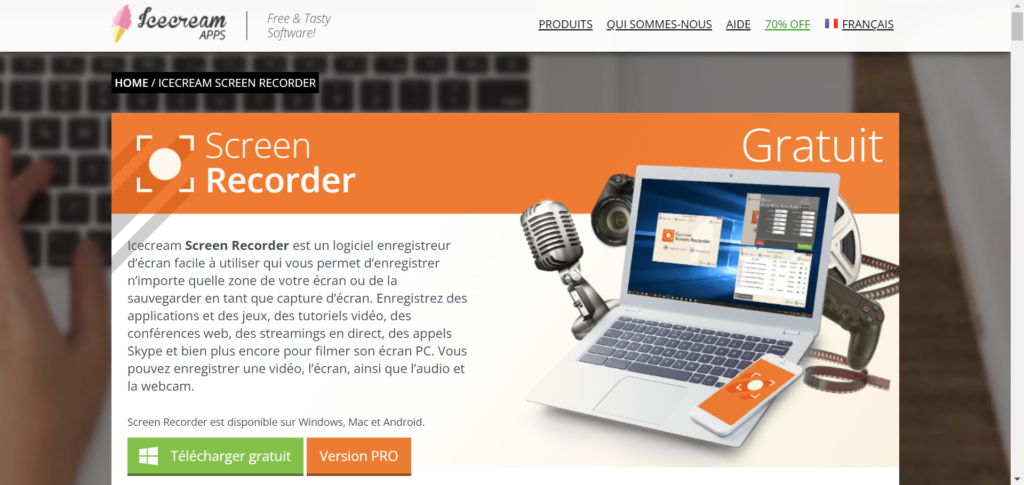
Trình ghi màn hình ICECream là một phần mềm ảnh chụp màn hình video thực tế và dễ sử dụng, cũng cung cấp phiên bản miễn phí.
Các bước để thực hiện một Ảnh chụp màn hình video Với máy ghi màn hình ICECream ::
- Mở phần mềm trên máy tính của bạn,
- Kiểm tra các cài đặt ở phía dưới bên phải của cửa sổ,
- Nhấp vào “Chụp video” và chọn chế độ yêu thích của bạn (toàn bộ màn hình, khu vực, v.v.)),
- Chọn phần của màn hình để quay trên video,
- Dừng ghi âm, tạm dừng hoặc thêm chú thích nhờ thanh công cụ.
Những lợi ích :
- Các phím tắt bàn phím,
- Công cụ vẽ cho phép bạn thêm chú thích vào ảnh chụp màn hình video của mình,
- Phóng to và Dézoom,
- Khả năng xóa kết thúc hoặc bắt đầu ghi âm của bạn,
- Ứng dụng trên Google Play.
Nhược điểm:
- Các tính năng hạn chế với phiên bản miễn phí.
Ngân sách ::
- $ 29,95 (đóng góp duy nhất) cho phiên bản Pro, với giấy phép sống cho 2 máy tính (Windows). Ngoài ra còn có một phiên bản miễn phí.
Hiện ra dệt
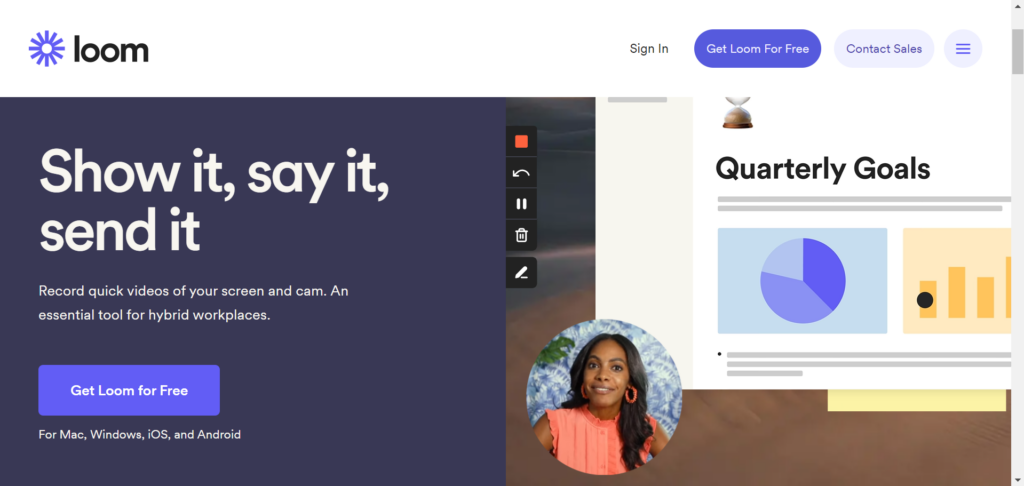
Loom là một công cụ chất lượng, lý tưởng cho ảnh chụp màn hình trên PC và Mac.
Các bước để thực hiện một Ảnh chụp màn hình video với khung dệt ::
- Khởi chạy Loom trên máy tính của bạn hoặc từ Google Chrome (Tiện ích mở rộng để cài đặt),
- Chọn tùy chọn của bạn (màn hình và camera, chỉ màn hình, tab nếu bạn đang ở trên trình duyệt web, micrô bên ngoài, v.v.)),
- Bắt đầu ghi âm.
Những lợi ích :
- Công cụ rất trực quan,
- Video được lưu trữ trên máy dệt,
- Các tùy chọn chia sẻ công khai hoặc riêng tư, ví dụ với liên kết hoặc lời mời,
- Khả năng sửa đổi video của bạn trước khi gửi nó,
- Lý tưởng để thúc đẩy sự cam kết của khán giả của bạn, có thể phản ứng với một nhận xét hoặc biểu tượng cảm xúc,
- Các ứng dụng có sẵn trên Google Play và App Store.
Nhược điểm:
- Các tính năng lắp ráp thú vị, nhưng ít đầy đủ so với các phần mềm khác,
- Giới hạn của phiên bản miễn phí.
Ngân sách :
- $ 8 mỗi người tạo và mỗi tháng (đăng ký hàng năm) cho phiên bản kinh doanh. Ngoài ra còn có một phiên bản miễn phí.
Ảnh chụp màn hình video: Một số mẹo
Để thực hiện ảnh chụp màn hình video tốt, tất nhiên bạn phải chọn phần mềm phù hợp, nhưng cũng:
- Chuẩn bị tập lệnh của bạn và đọc to nó,
- Lưu trữ văn phòng của bạn và xóa bất kỳ mục cá nhân nào (đặc biệt nếu bạn lưu toàn bộ màn hình),
- Tái hoàn lại ảnh chụp màn hình video của bạn với một lắp ráp nhanh chóng nhưng hiệu quả (thêm một tiêu đề, xóa một lỗi, v.v.))
Khám phá một số mẹo này trong một trong các bài viết blog khác của chúng tôi về quay video trên màn hình của bạn.
Ảnh chụp màn hình video chưa bao giờ dễ dàng hơn nhờ snagit !
Tải xuống phiên bản dùng thử Snagit miễn phí và dễ dàng thực hiện ảnh chụp màn hình, sau đó chỉnh sửa sản lượng khai thác của bạn. Mọi thứ đều có thể !



